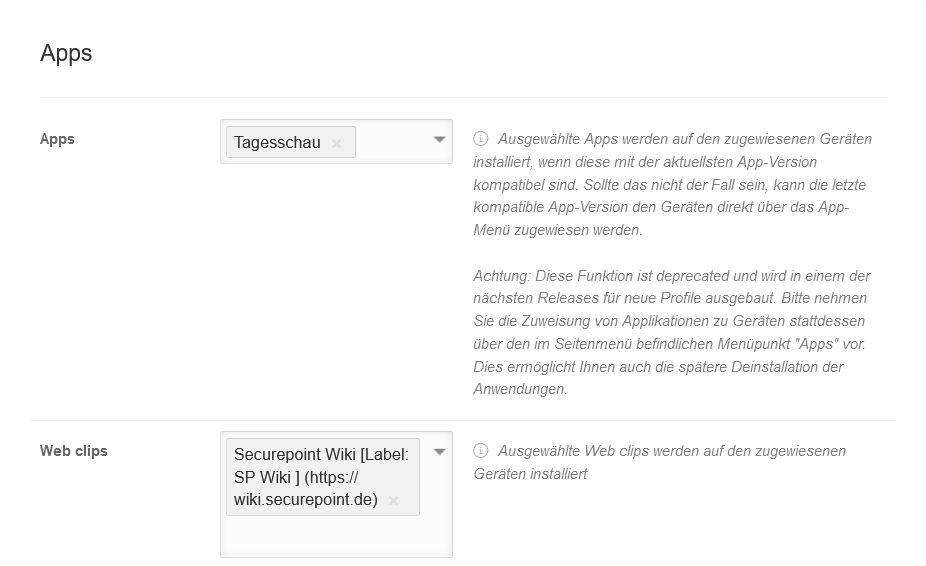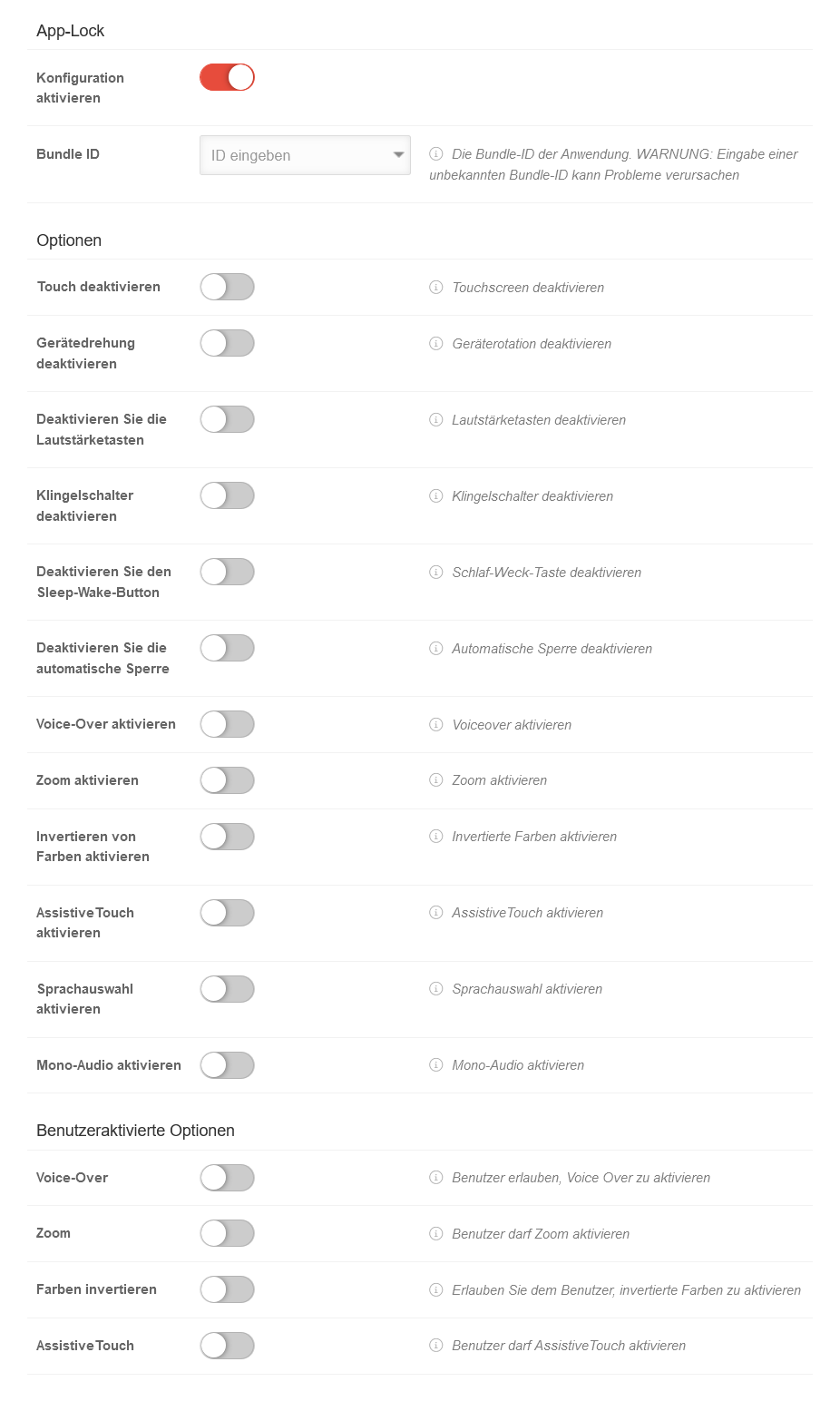|
|
| Zeile 38: |
Zeile 38: |
| <div class="{{#var:User}}"> | | <div class="{{#var:User}}"> |
| <div class="einrücken"> | | <div class="einrücken"> |
| {{ h5 | {{#var:App-Sperre}} | {{#var:App-Sperre}} }} | | {{h-5 | {{#var:App-Sperre}} | {{#var:App-Sperre}} }} |
| {{#var:App-Sperre--desc}} | | {{#var:App-Sperre--desc}} |
| <br> | | <br> |
Version vom 10. Juli 2023, 11:15 Uhr
In dieser Seite werden die Variablen für unterschiedliche Sprachen definiert.
Diese Seite wird auf folgenden Seiten eingebunden
Profil-Konfiguration im Menüpunkt Apps
Letzte Anpassung: 11.2022
notemptyDieser Artikel bezieht sich auf eine Beta-Version
Teil-Konfiguration für Profile im Mobile Security Portal.
Weitere Informationen werden hier angezeigt:
| Beschriftung |
Wert |
Beschreibung
|
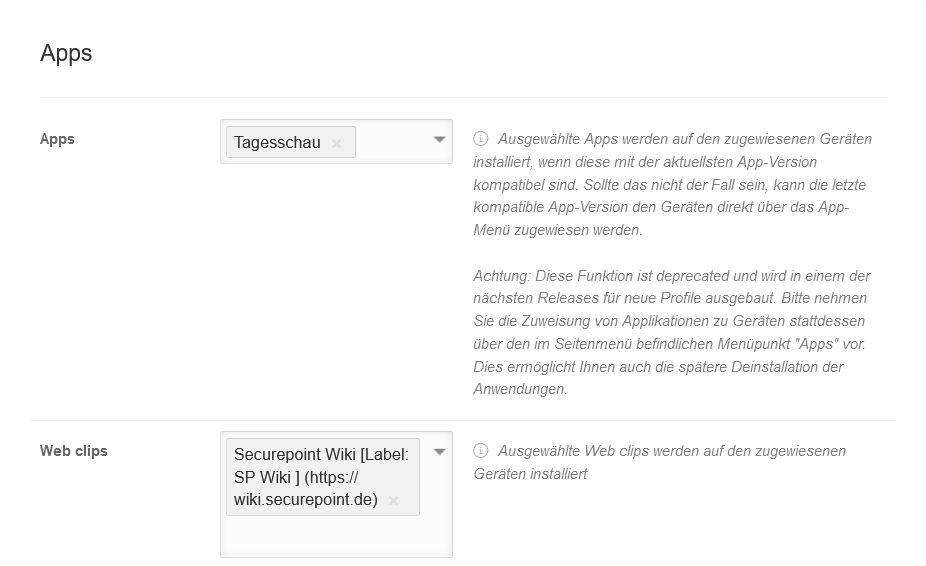 Apps & Web clips
|
| Apps
|
Securepoint VPN Client
|
Ausgewählte Apps, die zuvor im Menü angelegt wurden, werden auf den zugewiesenen Geräten installiert
|
| Web clips
|
Securepoint Wiki [Label: SP Wiki] (https://wiki.securepoint.de)
|
Web Clips sind Web-Sites, die wie eine eigenständige Anwendung angezeigt und aufgerufen werden können.
Ausgewählte Web clips werden auf den zugewiesenen Geräten installiert.
Für Web Clips sind keine Lizenzen erforderlich.
|
|
|
App-Sperre (Kioskmodus)
App-Sperre (Kioskmodus)
Die App-Sperre aktiviert den geführten Modus , der das Gerät auf eine einzige App beschränkt.
In diesem - auch Kioskmodus genannten - Zustand läßt sich kontrollieren, welche App-Funktionen verfügbar sind.
Konfiguration aktivieren

| Beschriftung |
|
Beschreibung |
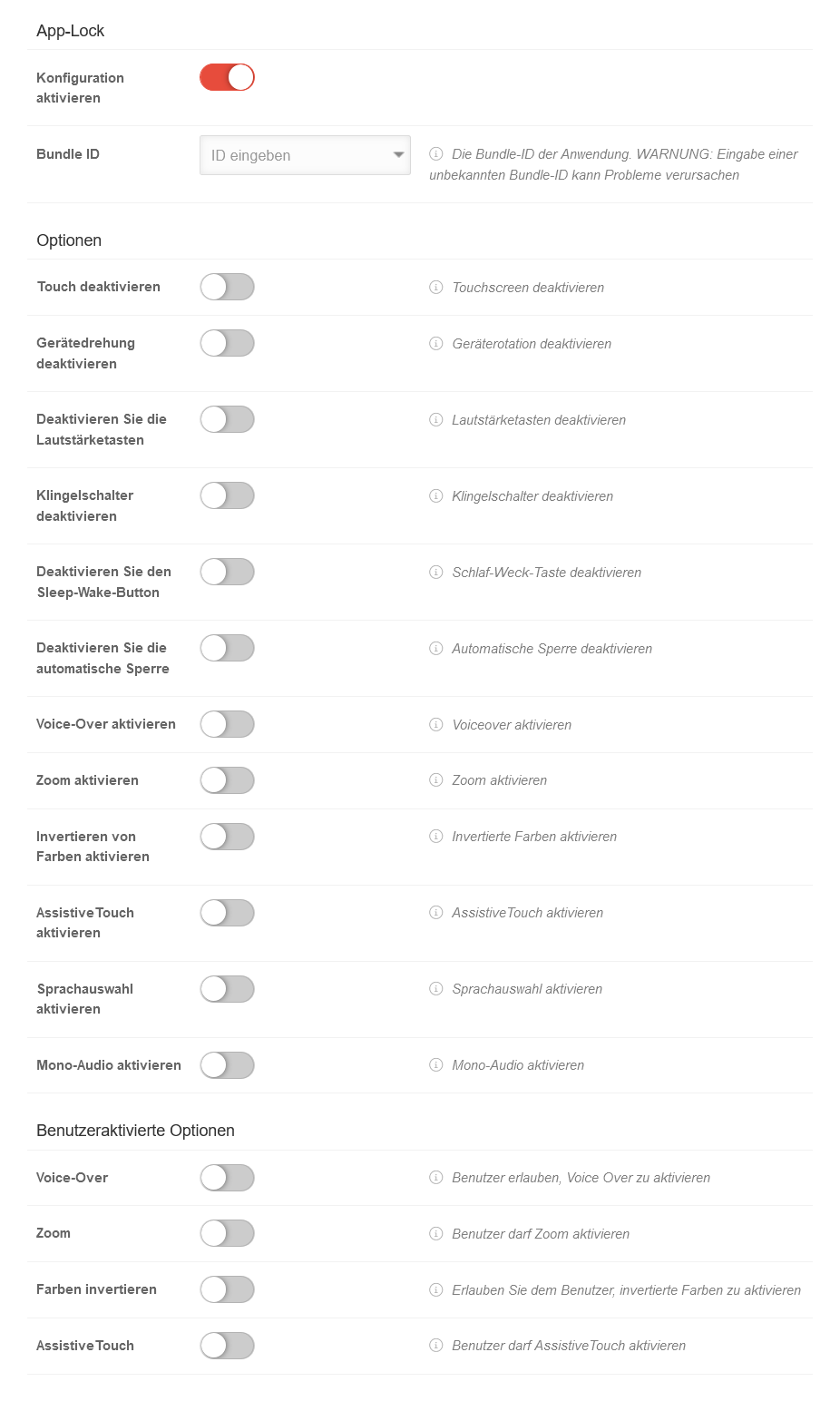 App-Sperre (Kioskmodus)
|
| Bundle ID
|
Default: ID eingeben
|
Die Bundle-ID der Anwendung. WARNUNG: Eingabe einer unbekannten Bundle ID kann Probleme verursachen
|
Optionen
|
| Touch deaktivieren
|
Default:
|
Wenn aktiv, ist der Touchscreen deaktiviert
|
| Gerätedrehung deaktivieren
|
Default:
|
Wenn aktiv, ist die Geräterotationserkennung deaktiviert
|
| Deaktivieren Sie die Lautstärketasten
|
'
|
Wenn aktiv, sind die Lautstärketasten deaktiviert
|
| Klingelschalter deaktivieren
|
'
|
Wenn aktiv, ist der Klingeltonschalter deaktiviert
|
| Deaktivieren Sie den Sleep-Wake-Button
|
'
|
Wenn aktiv, ist die Sleep / Wake-Taste deaktiviert
|
| Deaktivieren Sie die automatische Sperre
|
'
|
|
| Voice-Over aktivieren
|
'
|
Wenn aktiv, ist VoiceOver aktiviert.
|
| Zoom aktivieren
|
'
|
Wenn aktiv, ist Zoom aktiviert
|
| Invertieren von Farben aktivieren
|
'
|
Wenn aktiv, ist Farben umkehren aktiviert
|
| AssistiveTouch aktivieren
|
'
|
Wenn aktiv, ist AssistiveTouch aktiviert
|
| Sprachauswahl aktivieren
|
'
|
Wenn aktiv, ist die Sprachauswahl aktiviert.
|
| Mono-Audio aktivieren
|
'
|
Wenn aktiv, ist Mono Audio aktiviert
|
Benutzeraktivierte Optionen
|
| Voice-Over
|
'
|
Wenn aktiv, wird die VoiceOver-Anpassung zugelassen
|
| Zoom
|
'
|
Wenn aktiv, wird die Zoomeinstellung zugelassen
|
| Farben invertieren
|
'
|
Wenn aktiv, wird die Farben-Umkehren-Einstellung zugelassen
|
| AssistiveTouch
|
'
|
Wenn aktiv, wird die AssistiveTouch-Anpassung zugelassen
|
|
|